כיצד לסרוק ב-Windows 10 - TechCult
Miscellanea / / August 10, 2023
Windows 10, מערכת הפעלה בשימוש נרחב, כוללת כלי סריקה שימושי. אפליקציה זו מאפשרת לך להמיר את הניירות הפיזיים שלך עם טקסט ותמונות לקבצים דיגיטליים באמצעות מכשיר סורק. זה מועיל במיוחד עבורך אם אתה סטודנט שמטרתו לבצע דיגיטציה של הערות או איש מקצוע עסקי המעוניין לייעל את זרימת העבודה שלך. אז בואו לגלות כיצד לסרוק במחשב Windows 10 מהסורק או המדפסת שלכם ביעילות.

תוכן העניינים
כיצד לסרוק ב- Windows 10
ה פקס וסריקה של Windows כלי, מלא בתכונות, מאפשר למסמכים ותמונות פיזיים להשתלב בצורה חלקה בסביבה הדיגיטלית שלך. יותר מסתם סריקה, הוא מציע אפשרויות שונות, כגון הפיכת אלבומי תמונות ישנים לניתנים לשיתוף זיכרונות, המרת טקסט לתוכן הניתן לעריכה, והקמת אורח חיים ללא נייר שמשפר את היומיום שלך חַיִים.
אם יש לך סורק שמחובר למחשב Windows 10 שלך, בואו ללמוד כיצד לעשות זאת לסרוק תמונות או מסמכים. הנה איך לעשות זאת:
הערה: ודא שהסורק שלך מחובר למחשב Windows 10 ומופעל.
1. הקש על מקש Windows במקלדת וחפש את ה פקס וסריקה של Windows אפליקציה.
הערה: אתה יכול גם להשתמש ב- אפליקציית Windows Scan.
2. לחץ על סריקה חדשה מהפינה השמאלית העליונה של האפליקציה.
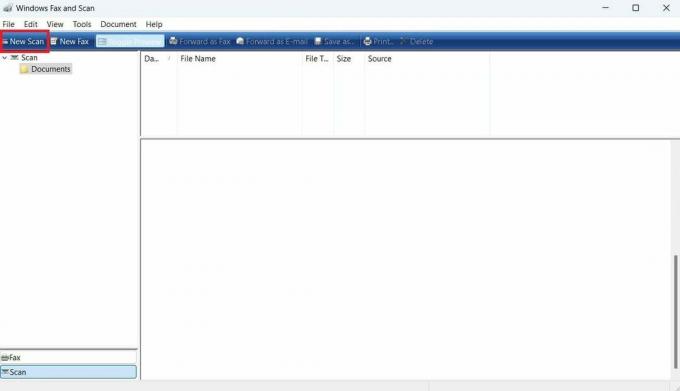
3. בחר את סורק זמין פשוט הפעלת ולחץ בסדר כדי לסרוק את המסמכים הרצויים במחשב Windows 10.
4. לאחר מכן, הגדר את הפרמטרים הבאים עבור המסמך או התמונה שברצונך לסרוק, כגון:
- פורמט צבע
- סוג קובץ
- רזולוציה (DPI)
5. בחר את תיבת הסימון עבור תצוגה מקדימה או סריקה של תמונות כקבצים נפרדים אוֹפְּצִיָה.
6. הכנס את ה עותק פיזי של המסמך שברצונך לסרוק לתוך סוֹרֵק.
7. כעת, לחץ על לִסְרוֹק אפשרות במחשב שלך לשמור את עותק סרוק יישמר ב מסמכים סרוקים תיקייה במחשב Windows 10 שלך.

קרא גם: 19 תוכנות הסורק הטובות ביותר עבור Windows 10
כיצד אוכל לסרוק מהמדפסת שלי ל-Windows 10 שלי מַחשֵׁב?
אתה יכול לעקוב אחר ה השלבים המוזכרים בכותרת לעיל כדי לסרוק מהמדפסת במחשב Windows שלך.
איפה אני מוצא סריקות ב- Windows 10?
כאשר אתה סורק מסמך או תמונה במחשב האישי שלך, הם נשמרים ב- מסמכים >מסמכים סרוקים תיקיה כברירת מחדל ב- אפליקציית סייר הקבצים.
טיפים לסריקה ב-Windows 10
סריקת מסמכים במחשב Windows הופכת פשוטה כאשר אתה מקפיד על העצות וההנחיות המועילות הבאות:
- תמיד ודא שהסורק או המדפסת שלך פועלים כהלכה לפני שתתחיל לסרוק. אם אתה נתקל בבעיות כלשהן, עיין במדריך של היצרן או פנה לתמיכת הלקוחות שלהם.
- בחר את רזולוציה מתאימה ופורמט קובץ עבור המסמך או התמונה הסרוקים שלך. רזולוציות גבוהות יותר הן אידיאליות עבור מסמכים או תמונות הדורשים פירוט רב יותר, אך הן עשויות גם לגרום לגדלים גדולים יותר של קבצים. פורמטי JPEG ו-PDF נמצאים בשימוש נרחב וניתן לפתוח ולשתף אותם בקלות.
- אם אתה סורק מסמך עם דפים מרובים, שקול להשתמש ב-ADF אם לסורק שלך יש כזה. זה יכול לחסוך זמן ומאמץ, מכיוון שלא תצטרך לסרוק כל עמוד בנפרד.
- קח את הזמן מקם כראוי את המסמך או התצלום שלך על משטח הזכוכית של הסורק או ה-ADF. זה יכול לעזור להבטיח שהסריקה שהתקבלה תהיה ברורה וקריאה.
- אם אתה סורק מסמך שיש בו טקסט, שקול להשתמש תוכנת OCR (זיהוי תווים אופטי). כדי להמיר את המסמך הסרוק לטקסט הניתן לעריכה. זה יכול לחסוך לך זמן ומאמץ כאשר אתה צריך לבצע שינויים או לחלץ מידע מהמסמך.
קרא גם: תקן סורק Epson לא יכול לתקשר ב-Windows 10
על ידי ביצוע השלבים על כיצד לסרוק ב- Windows 10 במחשב, תוכל לסרוק ולשמור בקלות מסמכים או תמונות במחשב האישי שלך. ספר לנו את המחשבות שלך בקטע ההערות, והישאר מעודכן למאמרים מלאי תובנות נוספות!
פיט הוא כותב צוות בכיר ב-TechCult. פיט אוהב כל מה שקשור לטכנולוגיה והוא גם עושה עשה זאת בעצמך נלהב בנשמה. יש לו עשור של ניסיון בכתיבת הנחיות, תכונות ומדריכי טכנולוגיה באינטרנט.



